Napraw identyfikator zdarzenia Kernel-PnP 411 w systemie Windows 11/10
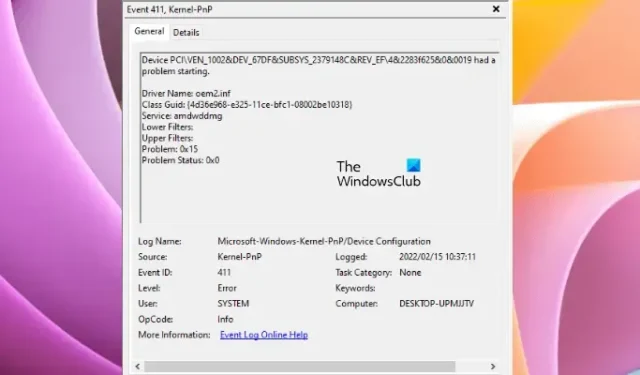
Kernel PnP lub Kernel Plug and Play to połączenie technologii oprogramowania i sprzętu, które umożliwia komputerowi z systemem Windows rozpoznawanie, kiedy urządzenie jest do niego podłączone. Błąd Kernel PnP może powodować problemy z urządzeniami sprzętowymi lub komponentami sprzętowymi systemu. Niektórzy użytkownicy napotkali taki problem. W przypadku niektórych użytkowników porty USB przestały działać, podczas gdy niektórzy użytkownicy doświadczyli błędu niebieskiego ekranu. Jednak w każdym przypadku błąd jest ten sam. W tym artykule zobaczymy, jak naprawić identyfikator zdarzenia Kernel-PnP 411 w systemie Windows 11/10 .
Napraw identyfikator zdarzenia Kernel-PnP 411 w systemie Windows 11/10
Po wystąpieniu problemów na komputerze z systemem Windows, gdy użytkownicy zbadali przyczynę w Podglądzie zdarzeń, zobaczyli EventID 411 z nazwą dziennika „Microsoft-Windows-Kernel-PnP”. Jeśli jesteś w tej samej sytuacji, poniższe rozwiązania pomogą Ci naprawić identyfikator zdarzenia Kernel-PnP 411 w systemie Windows 11/10.
- Podłącz inne urządzenie USB
- Odinstaluj i ponownie zainstaluj sterownik głównego koncentratora USB
- Zaktualizuj sterownik karty graficznej
- Odinstaluj i ponownie zainstaluj sterownik GPU
- Czy występują problemy z połączeniem internetowym?
- Wyłącz szybkie uruchamianie
- Zaktualizuj BIOS i sterownik chipsetu
- Wykonaj aktualizację w miejscu
Zobaczmy szczegółowo wszystkie te poprawki.
1] Podłącz inne urządzenie USB
Według użytkowników ich urządzenia USB przestały działać. Gdy badali przyczynę problemu w Podglądzie zdarzeń, zobaczyli ten komunikat o błędzie. Błąd Kernel-PnP zwykle występuje z powodu problemów sprzętowych. Sugerujemy podłączenie innego urządzenia USB do tego samego portu USB lub podłączenie tego samego urządzenia USB do innego portu USB. Jeśli Twoje urządzenie działa po podłączeniu go do innego portu USB, problem może być związany z portem USB, do którego urządzenie było wcześniej podłączone.
Jeśli inne urządzenie działa dobrze po podłączeniu go do tego samego portu USB, problem może być związany z twoim urządzeniem USB. Odinstaluj i ponownie zainstaluj sterownik urządzenia USB i sprawdź, czy to pomoże.
2] Odinstaluj i ponownie zainstaluj sterownik głównego koncentratora USB
- Otwórz Menedżera urządzeń .
- Rozwiń gałąź Kontrolery uniwersalnej magistrali szeregowej .
- Kliknij dwukrotnie główny koncentrator USB, aby otworzyć jego właściwości .
- Sprawdź, czy na karcie Ogólne jest wyświetlany komunikat o błędzie .
- Jeśli tak, odinstaluj sterownik głównego koncentratora USB i uruchom ponownie komputer.
Po ponownym uruchomieniu komputera sprawdź, czy problem nadal występuje.
3] Zaktualizuj sterownik karty graficznej
Niektórzy użytkownicy doświadczali częstych awarii swoich gier. W takim przypadku problem może być związany ze sterownikiem karty graficznej. Upewnij się, że sterownik karty graficznej jest aktualny. Nieaktualne wersje sterownika GPU powodują kilka problemów. Zaktualizuj sterownik karty graficznej , aby rozwiązać problem.
W przypadku niektórych użytkowników zainstalowanie starszej wersji sterownika GPU zadziałało. Można to zrobić, wycofując sterownik za pomocą Menedżera urządzeń (jeśli taka opcja jest dostępna).
4] Odinstaluj i ponownie zainstaluj sterownik GPU
Jeśli aktualizacja sterownika GPU nie pomogła, odinstaluj go całkowicie za pomocą DDU , a następnie zainstaluj ponownie. Przed odinstalowaniem sterownika karty graficznej pobierz jego najnowszą wersję z oficjalnej strony internetowej .
5] Czy masz problemy z połączeniem internetowym?
Niektórzy użytkownicy mieli problemy z połączeniem internetowym z powodu błędu Kernel-PnP o identyfikatorze zdarzenia 411. Użytkownicy, którzy doświadczyli problemów z połączeniem internetowym na swoich komputerach z powodu tego błędu, stwierdzili, że problem dotyczy ich Wi-Fi lub karty sieciowej. Dla nich wymiana karty sieciowej rozwiązała problem.
W przypadku awarii karty sieciowej komputer nie może połączyć się z żadną siecią Wi-Fi . Możesz sprawdzić, czy Menedżer urządzeń pokazuje jakiś błąd dla Twojej karty sieciowej, czy nie. Możesz skontaktować się z technikiem komputerowym w celu uzyskania dalszej pomocy dotyczącej stanu karty sieciowej.
6] Wyłącz szybkie uruchamianie
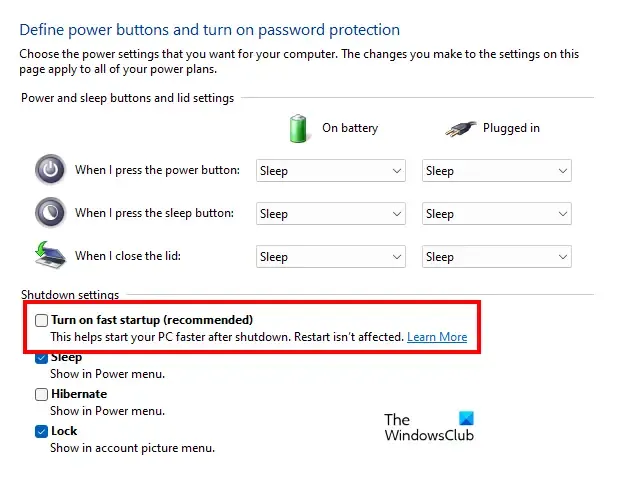
Wyłączenie szybkiego uruchamiania pomogło wielu użytkownikom, których dotyczy problem. Powinieneś również spróbować tego. Sprawdź, czy szybkie uruchamianie jest włączone. Jeśli tak, wyłącz to .
7] Zaktualizuj BIOS i sterownik chipsetu
Jeśli problem nadal występuje lub występuje błąd BSOD, zalecamy zaktualizowanie systemu BIOS i sterownika chipsetu .
8] Wykonaj aktualizację w miejscu
Jeśli żadne z powyższych rozwiązań nie zadziałało, wykonaj aktualizację na miejscu . Uaktualnienie na miejscu naprawia system operacyjny Windows bez jego odinstalowywania. W trakcie tego procesu Twoje dane nie zostaną usunięte, jednak ze względów bezpieczeństwa zalecamy wykonanie kopii zapasowej danych.
Jak naprawić Kernel Power 41 w systemie Windows 11?
Problem Kernel Power 41 może wystąpić z wielu powodów, takich jak uszkodzone pliki systemowe, uszkodzone sterowniki itp. Problemy sprzętowe mogą być również odpowiedzialne za wywołanie tego błędu. Aby to naprawić, możesz wypróbować kilka rzeczy, takich jak uruchomienie narzędzia do rozwiązywania problemów z zasilaniem, aktualizacja sterowników urządzeń, aktualizacja systemu BIOS itp.
Na czym polega problem z jądrem w systemie Windows 10?
Jądro to podstawowy składnik systemu operacyjnego, który zarządza komunikacją między oprogramowaniem (aplikacjami na poziomie użytkownika) a sprzętem (pamięć, procesor itp.). Problemy z jądrem to błędy, które pojawiają się, gdy jądro wykryje problemy z systemem. Problemy z jądrem mogą również wystąpić z powodu awarii jądra . W takim przypadku wystąpią błędy BSOD w systemie.



Dodaj komentarz